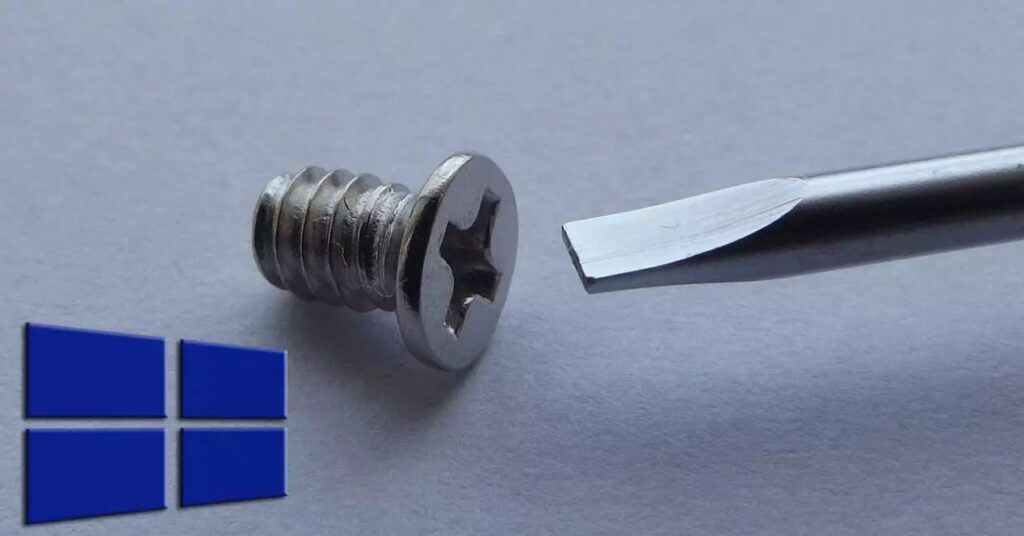
Nadie a estas alturas puede poner en duda la enorme penetración de mercado del sistema operativo de sobremesa más usado hoy día. La gran mayoría de los usuarios se decantan por utilizar este software en sus equipos para trabajar y pasar sus momentos de ocio. Cierto es que con el paso de los años este sistema se ha convertido en un proyecto más potente, seguro y fiable, al menos para la mayoría. Pero eso no quiere decir que esté exento de posibles fallos que pueden aparecer cuando menos lo esperamos.
Todo ello a pesar del trabajo que el gigante del software pone en el desarrollo de este proyecto que no para de actualizar. Un claro ejemplo de todo ello lo encontramos en que Windows 11 tan solo lleva unos meses entre nosotros y ya se empieza a especular acerca de la llegada de Windows 12. Pero además de en el desarrollo de funciones y nuevos sistemas operativos, Microsoft también quiere corregir los posibles problemas que aparezcan en los actuales. De hecho, en el propio software disponemos de varias funciones y herramientas que nos ayudan a corregir por nosotros mismos estos posibles fallos.
A continuación, os vamos a hablar de un comando que posiblemente muchos de vosotros no conozcáis y que nos va a permitir corregir muchos problemas que aparezcan en Windows de forma sencilla y automática.
-DISM, un comando imprescindible en Windows
Para que nos hagamos una idea, nos referimos a un comando que ejecutamos desde la ventana del símbolo del sistema para diversas tareas relacionadas con fallos en Windows. Se trata de DISM o Deployment Image & Servicing Management, un comando que incluye Microsoft y cuyo principal cometido es reparar archivos corruptos. Evidentemente estos ficheros que se han dañado por alguna razón son los que impiden el buen funcionamiento del sistema y causan los errores de los que contamos hablamos.
En realidad, nos referimos a una herramienta que se encarga de escanear y reemplazar aquellos archivos que faltan o se encuentren dañados en Windows. Para todo ello tenemos la posibilidad de utilizar una imagen de recuperación y nos será de enorme utilidad cuando nos encontramos ante la obligación de solucionar errores concretos en el sistema. Aquí se engloban fallos en relacionados con el arranque del propio equipo o para solventar problemas de rendimiento.
El propio comando dispone de una buena cantidad de parámetros adicionales dependiendo del modo de funcionamiento que deseemos hacer del mismo. Basta con que te creemos su nombre, DISM, en una ventana del símbolo del sistema para ver todas estas variaciones que podemos introducir. Entre sus modos de uso más habituales nos encontramos con la posibilidad de capturar y aplicar imágenes de Windows que en un principio funcionan de manera correcta.
Por ejemplo, podemos hacer uso de las tres herramientas más habituales de este comando para reparar una imagen: CheckHealth, ScanHealth y RestoreHealth. Deben ejecutarse en la ventana del sistema en este mismo orden y los comandos son los siguientes:
DISM /Online /Cleanup-Image /CheckHealthDISM /Online /Cleanup-Image /ScanHealthDISM /Online /Cleanup-Image /RestoreHealth